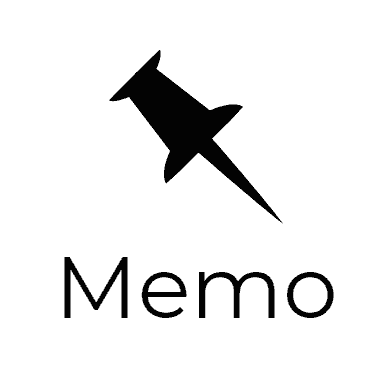Heroku CLIのコマンドまとめ
よく使う Heroku CLIのコマンド
一度設定してしまうとあまり使わないので忘れないためにメモ
ログインとログアウト
heroku login
heroku CLIでプロジェクトに関する操作をする時に必要
メールアドレスとパスワードを聞かれるのでherokuに登録した時のものを入力
heroku logout
アプリケーションをブラウザで開く
heroku open
メンテナンスモード
現在の状態を確認
heroku maintenance
メンテナンスモードにする
heroku maintenance:on
メンテナンスモードを無効にする
heroku maintenance:off
ログの確認
heroku logs
リアルタイムでログの確認をしたいときは--tail又は短縮形の-tをつける
heroku logs --tail
or
heroku logs -t
件数を指定してログを表示されるする場合は-nオプションをつける
heroku logs -n 1000
最新の1000件を表示
リリースログの確認
heroku releases
で過去のリリース履歴の確認ができます。
=== my-heroku-app Releases - Current: v39
v39 Deploy c1c856dc XXX@XXX 2018/10/12 23:52:44 +0900 (~ 17h ago)
v38 Deploy 11e631f7 XXX@XXX 2018/10/12 13:29:56 +0900
v37 Deploy 3c99bdc8 XXX@XXX 2018/10/12 00:31:12 +0900
v36 Deploy 403cf39c XXX@XXX 2018/10/11 11:08:01 +0900
v35 Deploy ea44cd37 XXX@XXX 2018/10/11 00:32:28 +0900
v34 Deploy 1f6a308e XXX@XXX 2018/10/10 20:40:15 +0900
v33 Deploy e18b05d3 XXX@XXX 2018/10/08 23:45:10 +0900
v32 Deploy 8bce99b1 XXX@XXX 2018/10/08 23:41:02 +0900
v31 Deploy b5ffc4ea XXX@XXX 2018/10/08 18:42:10 +0900
v30 Deploy 86b68ec0 XXX@XXX 2018/10/08 18:16:19 +0900
v29 Deploy 50b2469a XXX@XXX 2018/10/07 22:48:34 +0900
v28 Deploy 34df03da XXX@XXX 2018/10/07 21:14:56 +0900
v27 Deploy 3cec40c0 XXX@XXX 2018/10/07 18:20:53 +0900
v26 Deploy 6f6a4f89 XXX@XXX 2018/10/07 17:17:06 +0900
v25 Deploy d7a45d58 XXX@XXX 2018/10/05 15:48:38 +0900
こんな感じで表示されます。
ロールバックしたい
heroku rollback v39 -a my-heroku-app Rolled back to v39
戻したいバージョンを指定してロールバックすることも可能。heroku rollback [バージョン番号]
ロールバックを行うとロールバックの履歴も残るため、ロールバックのロールバックも可能。
ステータスを確認
heroku ps
サーバーを再起動
heroku restart
でサーバーを手動で再起動できます。
このコマンドを実行しなくともherokuのサーバーは一日に一回再起動します。
Postgresにログイン
herokuのデータベースはPostgresです。SQLなどでデータベースの中身を確認したい場合はpg:psqlコマンドを使用します。
heroku pg:psql
ただしローカルの環境にpsqlがインストールされていないと利用できません。
データベースを初期化
heroku pg:reset DATABASE
DATABASE のところを置き換えるはない。
このまま、ターミナルで実行すればOK。
heroku git
heroku git:remote -a アプリ名
アプリ名はheroku上で作ったプロジェクトの名前
.gitのフォルダのある所でこのコマンドを実行するとそのリポジトリをherokuのappに紐づけることができる
コマンドを実行する
heroku run コマンド
コマンド部分にherokuサーバー上で実行したいコマンドを入力--app アプリ名オプションをつけるとそのアプリの環境でコマンドを実行できます。
実行に時間がかかるコマンドを実行するとまれにタイムアウトが発生してしまうことがあります。
そういう時は
heroku run:detached コマンド
とする事で回避できる場合があります。
ただし、この場合はコンソールには何も出力されない点だけ注意。
一応heroku logsコマンドで実行結果は見ることができます。
環境変数を確認する
heroku config
環境変数を追加する
heroku config:set PASSWORD=pwd
PASSWORDという環境変数を設定する場合の例
環境変数の削除
heroku config:unset PASSWORD
タイムゾーンの変更
タイムゾーンを日本時間にする例
heroku config:add TZ=Asia/Tokyo
ドメイン設定を確認
heroku domains
表示例
=== e-tec-memo Heroku Domain
e-tec-memo.herokuapp.com
herokuのアプリごとにどのようなドメインが割り当てられているか確認できます。
--app アプリ名で個別に確認することも可能。
アドオンの確認
heroku adons
アドオンの追加
heroku adons:add アドオン名
アプリの一覧を表示
heroku list
アプリを削除する
heroku apps:destroy --app アプリ名
アプリ名を再入力すると削除完了する。
確認なしで削除する場合
heroku apps:destroy --app アプリ名 --confirm アプリ名
複数アプリケーションの管理
ほとんどのコマンドで--app アプリ名オプションをつけることで個別にコマンドを実行できます。
heroku コマンド --app アプリ名